Adicionar multimédia a um componente
Pode adicionar ficheiros multimédia aos componentes dentro de uma biblioteca. Estes componentes podem depois ser utilizados por todas as aplicações num ambiente e podem ser movidos entre ambientes utilizando a gestão de ciclo de vida da aplicação de componente (ALM) padrão através de soluções no Microsoft Dataverse.
Para adicionar multimédia a um componente, utilize os mesmos passos que seguiria ao adicionar ficheiros multimédia numa aplicação de tela. Mais informações: Utilizar ficheiros multimédia em aplicações de tela
Depois de adicionar ficheiros multimédia a um componente dentro da biblioteca de componentes, os ficheiros aparecerão sob o painel de multimédia, tal como para aplicações de tela:
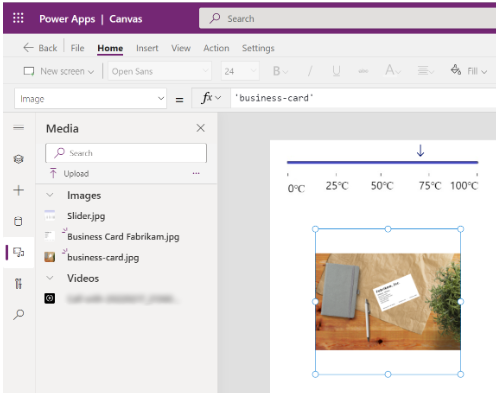
Os recursos multimédia numa biblioteca de componentes são definidos ao nível da biblioteca e não estão vinculados a componentes individuais. A importação de qualquer componente da biblioteca de componentes irá importar todos os recursos multimédia da biblioteca para a aplicação. No entanto, pode remover multimédia não utilizado quando a personalização da aplicação estiver concluída. Mais informações: Remover multimédia não utilizada
Dica
Prefixe os recursos multimédia numa biblioteca de componentes com um espaço de nomes exclusivo ou nome de biblioteca, para que esses nomes não entrem em conflito com recursos existentes numa aplicação durante a importação.
Durante a importação do componente para a aplicação, se a multimédia da biblioteca de componentes tiver um recurso com o mesmo nome que a multimédia que já existe no interior da aplicação, o processo de importação adiciona um caráter de sublinhado ("_") e um número aleatório para impor a exclusividade do nome.
Exemplo
Considere que criou uma biblioteca de componentes com uma imagem de controlo de deslize que utiliza um ícone com uma propriedade de entrada para o componente denominado "valor" para definir a respetiva propriedade X.
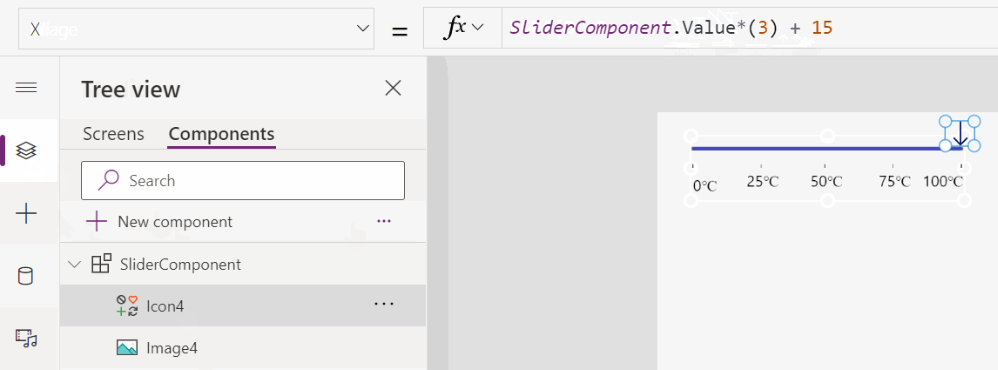
Para reutilizar este componente multimédia na aplicação, tudo o que tem de fazer é importar o componente e associar a propriedade de entrada do componente ao valor que irá fornecer a partir da aplicação.
Comece por importar o componente para a aplicação:
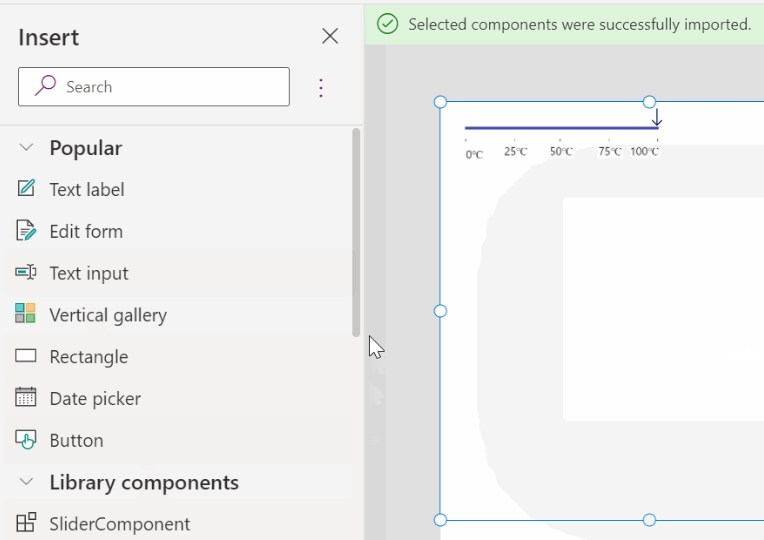
Após a importação, pode inserir um slider e definir o valor importado do componente com o valor do controlo de deslize:
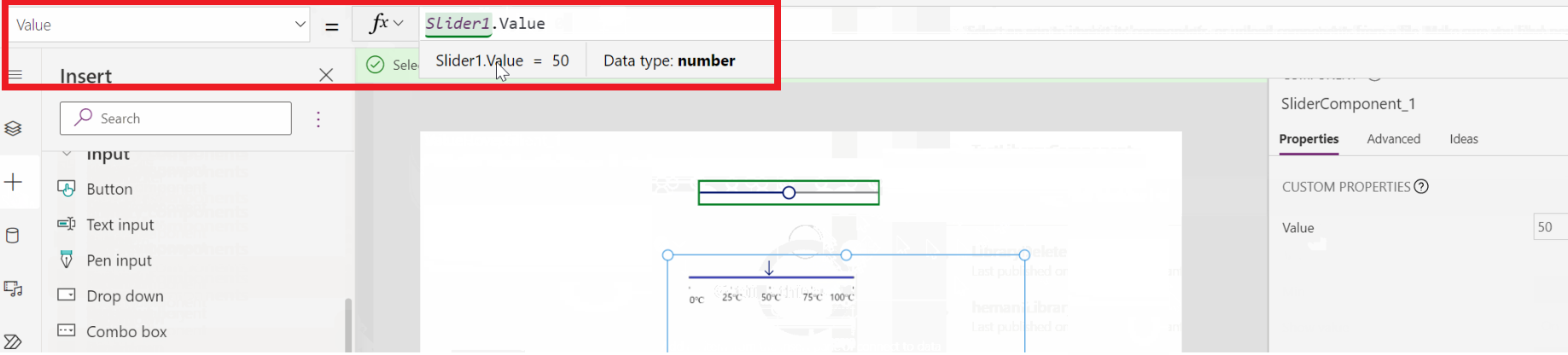
Quando estiver a reproduzir esta aplicação, o controlo de deslize na aplicação iria mover o componente do controlo de deslize importado:
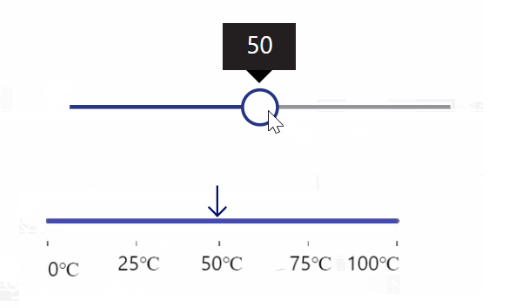
Consulte também
- Componentes de tela
- Biblioteca de componentes
- Gestão do ciclo de vida de aplicações de biblioteca de documentos (ALM)
- Fórmulas de comportamento para componentes
- Power Apps component framework
- Adicionar componentes de tela a uma página personalizada numa aplicação condicionada por modelo
Nota
Pode indicar-nos as suas preferências no que se refere ao idioma da documentação? Responda a um breve inquérito. (tenha em atenção que o inquérito está em inglês)
O inquérito irá demorar cerca de sete minutos. Não são recolhidos dados pessoais (declaração de privacidade).